华硕主板如何进入bios
装机吧 2021年07月29日 09:22:00
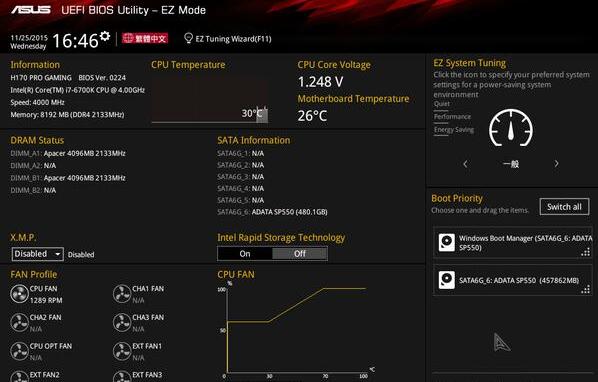
华硕相信大家都不陌生吧,但是很多新购入华硕电脑的小伙伴还不知道华硕电脑怎么进入bios设置,那么接下来就让小编来给大家介绍一下华硕进入bios设置的步骤。
1、开机的时候按下键盘中的“Del”快捷键即可进入bios设置。
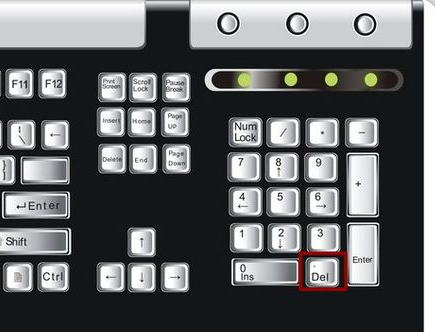
2、bios的主界面。

3、第一项是Standard CMOS Features,就是CMOS的标准设置,这里可以设定启动顺序,板载设备,运行频率等等。可以根据个人需要设定。
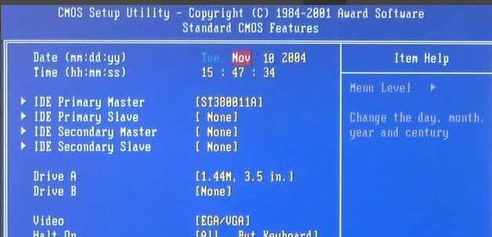
4、第二项为AdvancedBIOSFeatures(高级BIOS设置),设置开机的第一启动项,是平时装系统的时候需要用到的。

以上就是小编为大家整理的关于华硕电脑怎么进入bios设置的具体内容,希望能对大家有所帮助。
喜欢22





